
同事的電腦突然提示磁盤空間不夠,,刪除一些沒用的文件就成了最簡單有效的方法,。刪除小文件是杯水車薪,刪除大文件見效快,。但是你怎么知道哪個(gè)文件夾更大,,哪個(gè)文件更大?別擔(dān)心,,今天介紹的SpaceSniffer是Windows下的空間管理神器,。有了SpaceSniffer,你一眼就能看出哪些文件或文件夾占用了你最多的空間,。
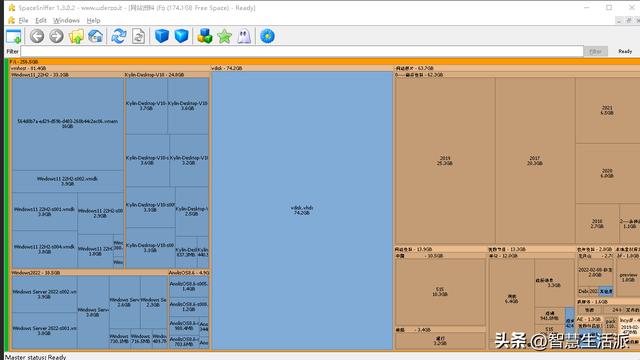
SpaceSniffer是一款完全開源的免費(fèi)便攜應(yīng)用,,完美支持所有版本的Windows,。它的體積還是很小的,下載后雙擊即可運(yùn)行,。
運(yùn)行后的第一個(gè)界面是選擇要分析的盤符或文件夾,。如果你想分析一個(gè)磁盤(驅(qū)動(dòng)器號),你可以直接選擇相應(yīng)的磁盤,,然后選擇“開始”按鈕開始分析,。如果只是想分析一個(gè)文件夾的文件占用情況,點(diǎn)擊“路徑”按鈕,,然后在彈出的瀏覽文件夾對話框中選擇要分析的文件夾,,然后確認(rèn)即可。如下圖:
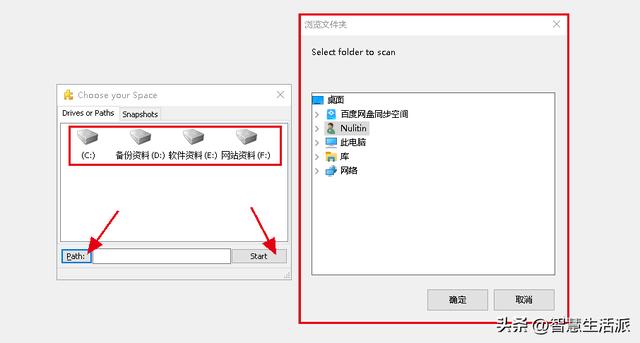
如果彈出如下提示框,,可以直接關(guān)閉對話框忽略,,屬于正常提示。有提示是因?yàn)橛行┪募谑褂?、被占用或者沒有權(quán)限,,所以無法分析。別理他們,。當(dāng)然,,你也可以在運(yùn)行SpaceSniffer的時(shí)候右擊“以管理員身份運(yùn)行”。
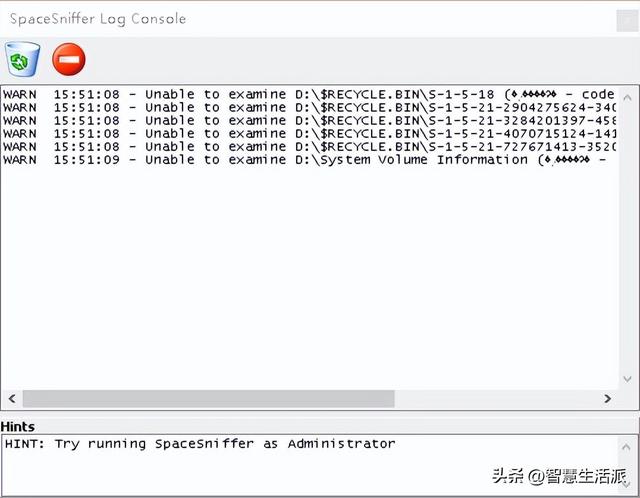
SpaceSniffer對硬盤的掃描分析速度非???,分析結(jié)果可以在短時(shí)間內(nèi)顯示出來。在分析結(jié)果中,,橙域是相關(guān)的文件夾,,藍(lán)域是對應(yīng)的文件。如果是文件夾,,也可以雙擊查看文件夾下的目錄結(jié)構(gòu),。SpaceSniffer的顯示非常直觀,簡單通過占用面積就可以知道磁盤上文件的使用情況,。
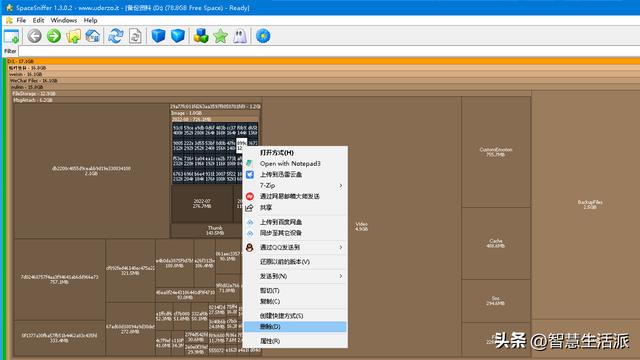
如果您知道某個(gè)文件夾或文件是無用的,,您可以右鍵單擊并選擇刪除。SpaceSniffer不會(huì)不經(jīng)過分析就隱藏文件或文件夾,,所以所有文件都會(huì)暴露,。
對于磁盤空間緊張的朋友來說,SpaceSniffer還是很有用的,。當(dāng)然,,刪除大文件也需要謹(jǐn)慎。要在處理文件之前充分了解文件的用途,需要用戶具備一定的計(jì)算機(jī)知識,。當(dāng)然,,如果這些文件有用,將它們轉(zhuǎn)移到其他磁盤也是一個(gè)好主意,。近幾年SpaceSniffer的更新似乎有些停滯,,但功能完全夠用。如果你想體驗(yàn)類似的軟件,,邊肖向你推薦WizTree,。它們的主要功能都差不多,顯示器各有所長,,朋友們可以自行選擇,。
官方微信
TOP